主页 > 经验 >
win7输入法图标不见了怎么办 电脑输入法图标不见了
win7输入法图标不见了怎么办 电脑输入法图标不见了。我们在使用电脑的时候,经常会遇到很多很难解决的问题。当我们发现电脑里面的输入法图标不见了,那么我们应该怎么去解决呢?一起来看看吧。
输入法图标不见了怎么办?
1.如果是因为关闭了语言栏导致了电脑输入法图标不见了,可以右击“任务栏”,将“工具栏”中的“语言栏”前面的勾选上,这样就可以解决输入法图标不见了怎么办的问题;
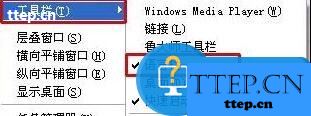
2.如果是用了启动项优化的网友看下ctmon.exe有没有被禁止启动,如果禁止了,那么重新放过即可。如果是病毒、木马破坏了这个文件,先 进行查杀,将病毒、木马清理干净,然后去下一个ctfmon.exe,放到“C:WINDOWSsystem32”目录下,重启系统即可;
3.如果通过上面两个方法还没有将输入法图标显示出来,可以打开控制面板的“区域和语言选项”,在“语言”选项中点“文字服务和输入语言”的“详细信息”,在弹出的“语言栏设置”中将“在桌面上显示语言栏”的选项勾上,这样就可以解决电脑输入法不见了怎么办的问题了。
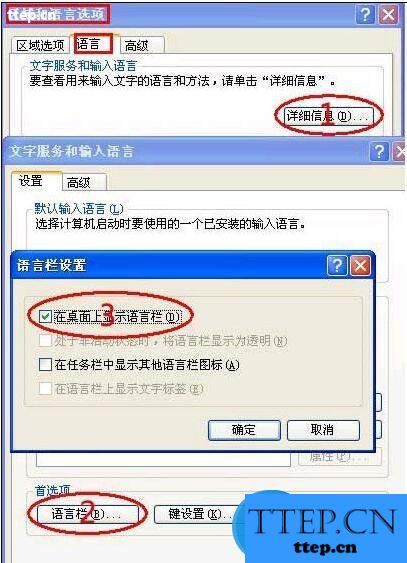
输入法图标不见了有哪些原因?
1.电脑设置原因导致电脑右下角输入法图标不见了,不少网友会误将语言栏关闭,这样就会看到输入法图标不见了;
2.ctfmon.exe这个跟输入法有关的程序没有设置开机自启动也会导致输入法图标不见了。ctfmon.exe是微软Office产品套装的一 部分,跟输入法有关,系统在默认情况下是开机自启动的。但是如果用户中毒,可能会导致杀软将这个文件隔离或者删除,从而导致了输入法图标不见的问题。建议 大家下载杀毒软件或者木马专杀工具进行扫描,排除中毒的情况。
对于这样的问题,我们就可以使用到上面文章中介绍的解决方法,相信一定可以解决你的难题。
输入法图标不见了怎么办?
1.如果是因为关闭了语言栏导致了电脑输入法图标不见了,可以右击“任务栏”,将“工具栏”中的“语言栏”前面的勾选上,这样就可以解决输入法图标不见了怎么办的问题;
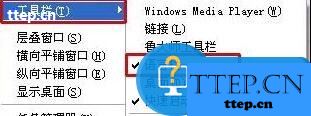
2.如果是用了启动项优化的网友看下ctmon.exe有没有被禁止启动,如果禁止了,那么重新放过即可。如果是病毒、木马破坏了这个文件,先 进行查杀,将病毒、木马清理干净,然后去下一个ctfmon.exe,放到“C:WINDOWSsystem32”目录下,重启系统即可;
3.如果通过上面两个方法还没有将输入法图标显示出来,可以打开控制面板的“区域和语言选项”,在“语言”选项中点“文字服务和输入语言”的“详细信息”,在弹出的“语言栏设置”中将“在桌面上显示语言栏”的选项勾上,这样就可以解决电脑输入法不见了怎么办的问题了。
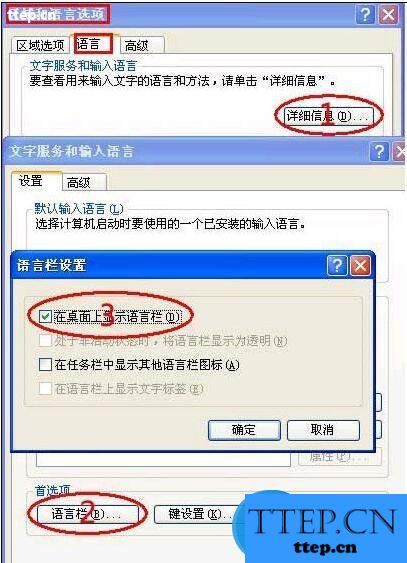
输入法图标不见了有哪些原因?
1.电脑设置原因导致电脑右下角输入法图标不见了,不少网友会误将语言栏关闭,这样就会看到输入法图标不见了;
2.ctfmon.exe这个跟输入法有关的程序没有设置开机自启动也会导致输入法图标不见了。ctfmon.exe是微软Office产品套装的一 部分,跟输入法有关,系统在默认情况下是开机自启动的。但是如果用户中毒,可能会导致杀软将这个文件隔离或者删除,从而导致了输入法图标不见的问题。建议 大家下载杀毒软件或者木马专杀工具进行扫描,排除中毒的情况。
对于这样的问题,我们就可以使用到上面文章中介绍的解决方法,相信一定可以解决你的难题。
- 上一篇:win10玩dnf黑屏怎么办
- 下一篇:win8如何快速清理系统垃圾
- 最近发表
- 赞助商链接
